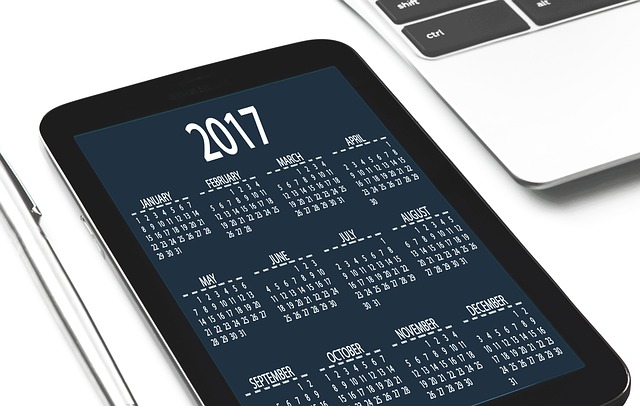De Twitter, nu X meldingen tijdlijn biedt een snel overzicht van je interacties met andere gebruikers op het platform. De tijdlijn bevat meldingen over activiteiten op je berichten en profiel. Het aantal meldingen kan op een bepaald moment echter overweldigend worden. In deze situatie moet je Twitter-meldingen wissen om ze te verminderen.
Het wissen van je X meldingen kan je ook helpen om irrelevante meldingen te identificeren. Dit artikel onderzoekt de verschillende manieren om sommige of alle meldingen van je account te verminderen. Lees tot het einde om te leren hoe je dit moeiteloos kunt bereiken.

Hoe Twitter-meldingen wissen
Het sorteren van je X meldingen is stressvol als je er te veel hebt. In dat geval is de beste oplossing om ze allemaal of gedeeltelijk te verwijderen. Leren hoe je Twitter-meldingen kunt wissen, kan je helpen om dit snel voor elkaar te krijgen. Helaas is er geen standaardknop om meldingen van het platform te verwijderen.
Er bestaan echter verschillende trucjes om je meldingen op verschillende apparaten te wissen. Je hebt de optie om drie soorten meldingen te ontvangen op het platform. Deze omvatten:
- Pushmeldingen op het X-platform
- E-mailmeldingen op je geregistreerde e-mailadres
- SMS-meldingen op je geregistreerde telefoonnummer
Een eenvoudige oplossing is om meldingen van het platform op je e-mailadres of telefoonnummer te wissen. Je kunt ook de soorten meldingen filteren die je wilt zien op het tabblad met standaardmeldingen. Met het platform kun je je meldingen sorteren op basis van je voorkeuren.
Dit is misschien niet de perfecte oplossing, maar het geeft je wel de gemoedsrust die je wilt. Door je notificatie-instellingen aan te passen, kun je beslissen hoe het platform je zal verwittigen. Je kunt ook kiezen over welke activiteiten het systeem je op de hoogte brengt. Gelukkig kun je deze aanpassingen op verschillende apparaten maken en dit wordt dan weergegeven op het tabblad Meldingen van je accounts.
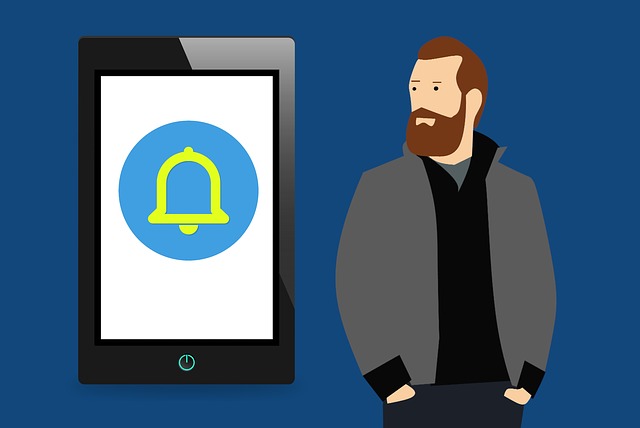
Hoe je X-meldingen verwijderen
X stuurt verschillende soorten meldingen naar zijn gebruikers. Om ze te verwijderen, moet je dus langs verschillende kanalen gaan. We hebben de verschillende manieren om elk type X-melding te verwijderen uitgelicht.
Zo verwijdert u uw e-mailmeldingen in uw e-mailclient
Je kunt naar je inbox gaan om meldingen te wissen in je e-mailprogramma. Hoewel er verschillende e-mailproviders bestaan, gebruiken we in dit gedeelte Gmail als voorbeeld.
Zo verwijder je e-mailmeldingen van Twitter uit je Gmail-account:
- Open de mobiele app Gmail op je smartphone of ga naar de e-mailclient in een webbrowser.
- Selecteer de zoekbalk bovenaan en voer de volgende opdracht in van:Twitter. Dit toont resultaten voor je Twitter-meldingen.
- Houd een van de berichten ingedrukt om het te selecteren op de mobiele app-versie.
- Scroll naar beneden en tik op het selectievakje Alles selecteren om meerdere berichten te kiezen. Klik in de browserversie op het selectievakje linksboven. Het systeem selecteert 50 berichten.
- Klik bovenaan op Alle gesprekken selecteren die overeenkomen met deze zoekopdracht.
- Selecteer het pictogram Prullenbak linksboven om geselecteerde berichten te verwijderen.
- Bevestig je beslissing in de prompt die verschijnt.
Je hebt automatisch al je X e-mailmeldingen in Gmail verwijderd. Je moet soortgelijke stappen volgen in Outlook en Yahoo Mail.
Je kunt ook een gratis web- en mobiele applicatie voor het opschonen van e-mail gebruiken, zoals Cleanfox. Met deze onmisbare app kun je snel je e-mail in bulk opschonen.
Hoe uw sms-berichten verwijderen
Als je je telefoonnummer hebt ingeschakeld om X SMS meldingen te ontvangen, moet het je zijn opgevallen dat je een overweldigend aantal meldingen ontvangt. Het wissen van deze meldingen zou eenvoudig moeten zijn als je regelmatig je SMS-inbox verwijdert.
Zo niet, dan kun je de meldingen verwijderen door naar de berichtenapp van je iOS- of Android-toestel te gaan.
Het enige wat je hoeft te doen is inbox-berichten van X, oftewel Twitter, identificeren en selecteren. Eenmaal geselecteerd, druk je op de Delete-knop op de app. En klaar is kees! Je hebt met succes je meldingen van het platform verwijderd.
Hoe X-meldingen filteren
Het filteren van je X meldingen wist ze niet, maar het helpt je wel om in de toekomst door de veelheid aan meldingen te sorteren. Met de geavanceerde filters kun je beslissen voor welke activiteiten je meldingen wilt. Deze meldingsinstellingen zijn van toepassing op je e-mail-, sms- en Push-meldingen.
Volg deze stappen om X meldingen te filteren:
- Log in op je account op de mobiele app of website van X.
- Tik op het Profiel-pictogram in de linkerbovenhoek van de app. Selecteer vervolgens Instellingen en ondersteuning om een vervolgkeuzemenu te zien.
- Kies Instellingen en privacy en vervolgens Meldingen.
- Klik op het tabblad Meldingen in de linker zijbalk van het bureaublad.
- Klik op het tandwielpictogram in de rechterbovenhoek om naar de instellingen voor meldingen te gaan.
- Kies Filters op beide versies.
- Selecteer Gedempte meldingen.
- Schakel de selectievakjes voor elke optie in om meldingen van personen te dempen. Deze opties helpen je bij het kiezen van de soorten accounts die je wilt.
- Ga terug naar de Filters en schakel de optie Kwaliteitsfilter in om specifieke woorden uit je meldingen en tijdlijn te dempen. De selectievakjes worden blauw zodra je deze filteropties inschakelt.
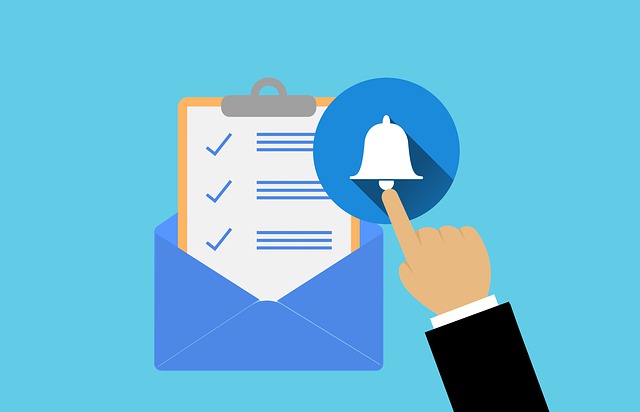
Werken Twitter-meldingen? Probeer deze eenvoudige oplossingen
Je kunt meldingen op Twitter niet wissen als de functie niet werkt. Je meldingsfunctie werkt mogelijk niet om verschillende redenen. Er zijn echter eenvoudige manieren om deze situatie op te lossen. Laten we eens kijken naar de oplossingen voor Twitter-meldingen die niet werken.
1. X-accountmeldingen inschakelen
Als je de meldingen van je X-account uitsch akelt, werkt de functie niet. Deze instelling schakelt ze volledig uit, zodat je geen meldingen hoeft te ontvangen. Je moet naar je meldingsinstellingen gaan om de verschillende soorten meldingen in te schakelen.
Zo schakel je in vier eenvoudige stappen Twitter-meldingen in:
- Ga naar de pagina Meldingsinstellingen van je account.
- Selecteer de optie Voorkeuren. Zo kom je op de pagina waar je sms-, e-mail- en pushmeldingen kunt inschakelen.
- Selecteer elke meldingsoptie.
- Om ze in te schakelen, selecteer je de knop Schakelen in de rechterbovenhoek. De knop wordt blauw.
Hierna ontvang je meldingen voor de activiteiten van je X-account. Het zou handig zijn om ook de filteropties uit te vinken om verschillende activiteitswaarschuwingen toe te staan.
2. Apparaatmeldingen inschakelen
Twitter geeft geen meldingen weer als je de meldingen voor de sociale media-app op je apparaat uitschakelt. Je kunt meldingen voor de app het beste inschakelen op je iOS- en Android-apparaten.
Je kunt de meldingen op je apparaat inschakelen door deze vier eenvoudige stappen te volgen:
- Druk lang op het pictogram van de X-app op je Android-toestel en selecteer App Info.
- Ga naar de Instellingen-app op je iOS-apparaat en selecteer X in het gedeelte Apps.
- Selecteer Meldingen op beide apparaten.
- Tik op Meldingen toestaan om meldingen van je mobiele X-app in te schakelen.
Hierna zou je meldingen moeten beginnen ontvangen. Deze oplossing werkt echter mogelijk niet als de Niet storen-modus van het apparaat is ingeschakeld. Schakel deze modus op je apparaten uit om meldingen te ontvangen.
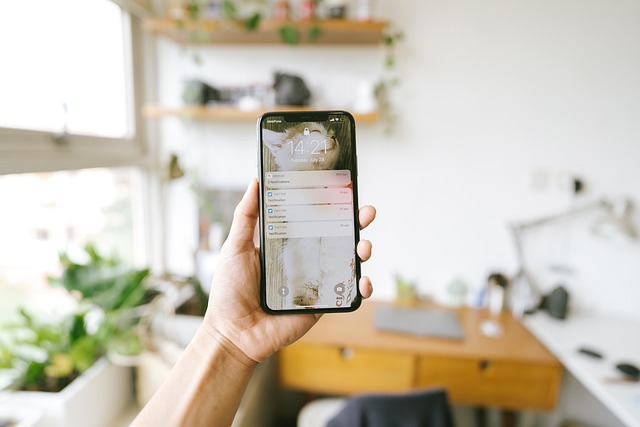
Twitter-melding gaat niet weg: 4 oorzaken en eenvoudige oplossingen
Soms blijft de Twitter-meldingsindicator het symbool voor ongelezen meldingen weergeven. Dit kan vervelend zijn, vooral nadat je net actie hebt ondernomen om meldingen op Twitter te wissen. Maar maak je geen zorgen; er zijn eenvoudige manieren om het probleem op te lossen als een Twitter-melding niet verdwijnt. We onderzoeken de redenen en oplossingen hieronder.
1. Een verborgen ongelezen bericht in directe berichten
Het meldingspictogram van het platform geeft aan dat je een niet-aangevinkte melding of ongelezen direct bericht hebt. Directe berichten staan meestal in chronologische volgorde van de nieuwste naar de oudste. Het is dus mogelijk om de berichten bovenaan te bekijken en die onderaan over het hoofd te zien.
In dit geval kun je het beste op het tabblad Directe berichten kijken en naar beneden scrollen in de lijst. Zodra je de ongelezen berichten hebt gevonden, open je ze om ze te bekijken. Hierdoor worden de berichtmeldingen van je account verwijderd.
2. Verzoeken om berichten van niet-volgers
Een gebruiker die je Twitter-volger niet is, kan je niet rechtstreeks berichten op het platform. In plaats daarvan classificeert het systeem hun berichten als een verzoek aan jou. Dit verzoek komt pas in de berichtentab nadat je het hebt geweigerd of geaccepteerd. Daarom is het gedeelte met berichtenverzoeken gescheiden van het gedeelte met actieve berichten.
Om deze berichten te zien, ga je naar het tabblad X Direct messages en selecteer je bovenaan Message Requests. Je kunt het verzoek dan accepteren of weigeren.
3. Server ligt plat
Soms kan de sociale media-app of -website haperingen vertonen waardoor Twitter niet meer werkt. Deze haperingen kunnen ervoor zorgen dat je meldingen niet kunt negeren, ook al heb je ze gelezen. In de meeste gevallen zijn haperingen te wijten aan tijdelijke problemen met de servers van het platform.
Dit kan ook gebeuren tijdens het bijwerken van het platform. De meldingen zouden echter moeten verdwijnen wanneer de servers normaal beginnen te werken of na de update.
Een andere oplossing voor X meldingen die niet weggaan is om je aan te melden op een ander apparaat. Hierdoor kunnen je apparaten verbinding maken en een melding krijgen dat er geen ongelezen meldingen zijn.
4. Virale berichten
Als je X repost of post viraal is gegaan, krijg je meer meldingen als mensen reageren. Hoewel dit gezond is voor je Twitter engagement rate, kunnen ongevoelige of controversiële posts ongewenste aandacht trekken. Je tijdlijn met meldingen zal hierdoor overweldigd raken.
Je kunt je bericht verwijderen om je fouten te corrigeren en de Twitter-meldingen van deze activiteit te wissen. De standaard verwijderfunctie verwijdert echter niet meerdere berichten tegelijk. Maar maak je geen zorgen; TweetEraser heeft de perfecte webtool om je uit dit dilemma te halen.
Met TweetEraser's app voor het in bulk verwijderen van tweets kun je een schone lei voor je profiel maken. Onze tool uploadt je X-archief om ongewenste berichten in bulk te filteren en verwijderen. Je kunt ook de functie voor automatisch verwijderen activeren om soortgelijke problemen in de toekomst te voorkomen. Begin dus vandaag nog met het filteren en opschonen van je X tijdlijn met TweetEraser.